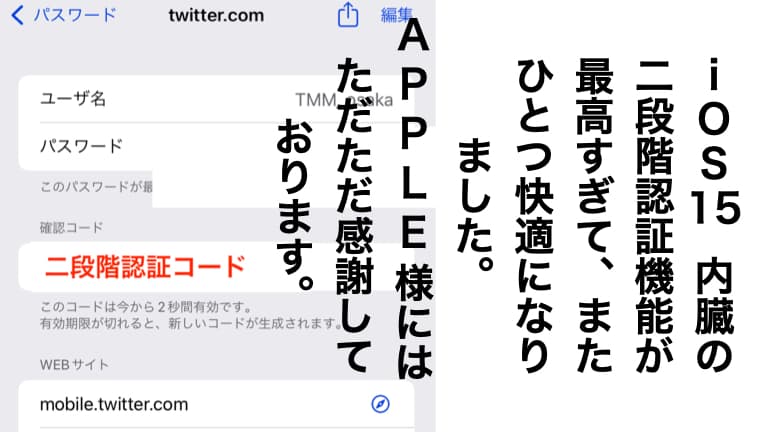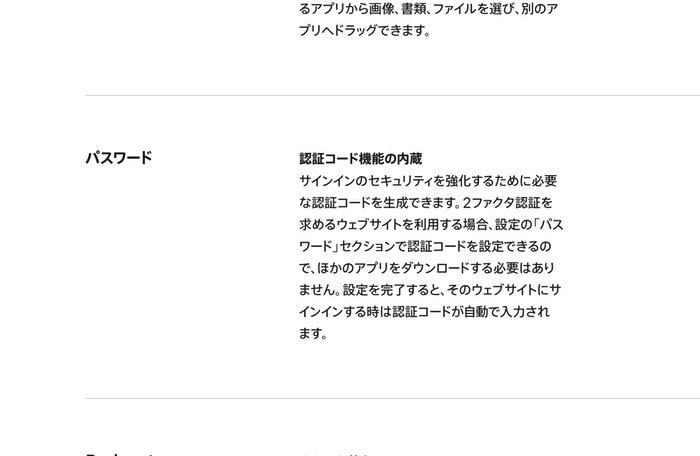Apple公式のiOS15/iPadOS15紹介ページに記載されている“認証コード機能の内蔵”。
出典:Apple
この機能が使えるようになったので、今まで使っていた二段階認証コードを全てiOS15内蔵の認証コードに移行した。
使ってみた感想としては、iOS15新機能の内蔵認証コード機能は最高すぎる。。なんでこんな最高な機能をもっとアナウンスしてくれないのか疑問。
WWDC21でも一言の言及すらなかったと思う。
今まで二段階認証に使っていた“Google Authenticator”での不満点は全て解消されたし、“Google Authenticator”アプリ自体も削除することが出来た。
アプリを減らせて嬉しいし、利便性も上がってかなり快適になった。Appleにはただただ感謝。(もっと早く導入してくれても良かったよ。。)
尚、下記の設定はパスワード管理にiCloudキーチェーンを使っていることが前提となる。
iOS15/iPadOS15内臓の二段階認証コード機能の使い方
①QRコードをカメラで読み取り&“確認コード追加”を選択
使い方はめちゃくちゃ簡単。
まず、設定したいサービスの二段階認証のQRコードを表示して、iPhoneやiPad搭載の標準カメラで読み取る。
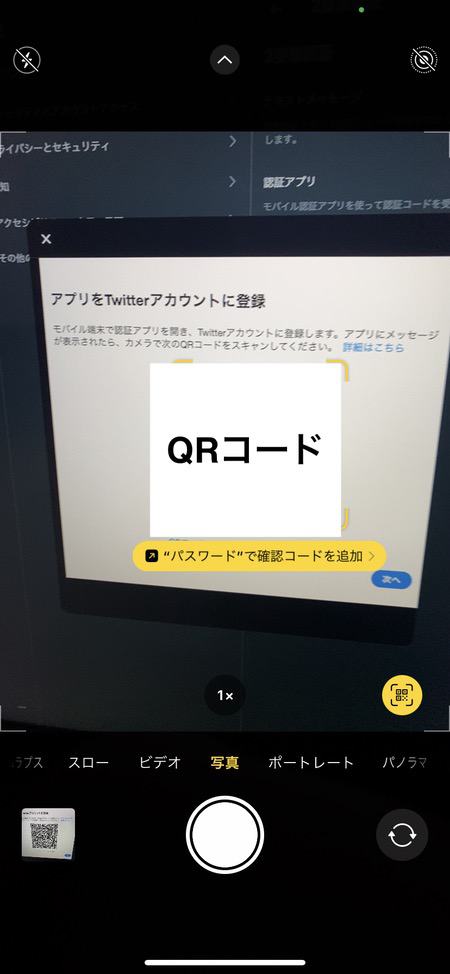
すると、「“パスワード”で確認コードを追加」という項目が出てくるので選択する
②iCloudキーチェーンから対象のサービスを選択
お馴染みのiCloudキーチェーンのパスワード画面が表示されるので、認証コードを追加したい対象のパスワードを選択する。
(私が設定した限りでほとんどの場合、QRコードを読み取っただけで自動的に対象のサービスのパスワードが一番上にサジェストされた。特に自身で検索する手間もかからない。)
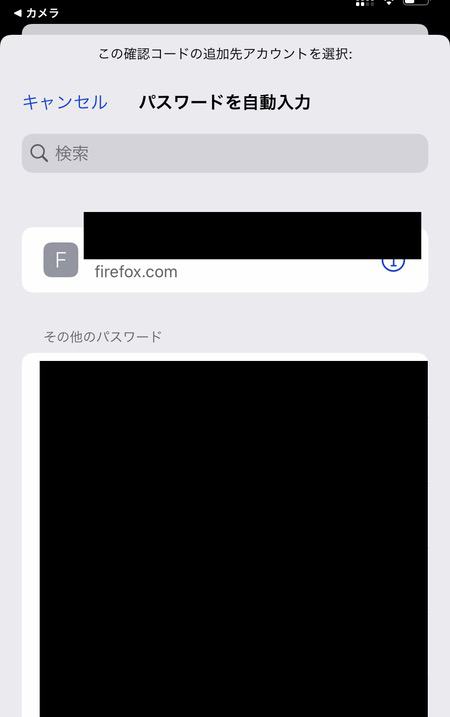
(上記例の画像だけFirefoxになってます)
これだけで設定完了。確認してみると、iCloudキーチェーンのパスワードに“確認コード”という項目が増え、認証コードが表示されている。
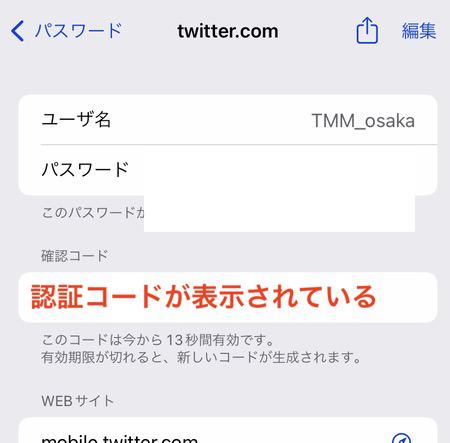
設定アプリから直接設定する方法
上記のようにQRコードをカメラで読み取るのが早くて楽だが、設定アプリから直接設定することも可能。
設定アプリを起動して、“パスワード”を選択。
→対象のパスワード(認証コードを設定したいパスワードを)選択
→アカウントプション内の“確認コードを設定…”
あとは、QRコードを読み取るか、設定キーを入力すればこの手順でも設定可能。
認証コードの削除も簡単。間違えて設定しても問題なし
設定した二段階認証を削除するのも簡単。
iCloudキーチェーンのパスワード画面で右上の編集をタップすると、削除できるようになる。
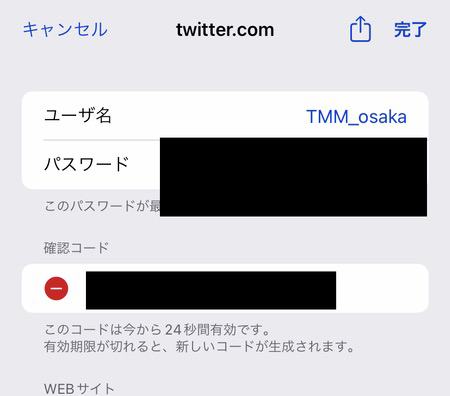
削除しようとするとアラートが表示されるので、問題なければ“確認コードを削除”を選択。
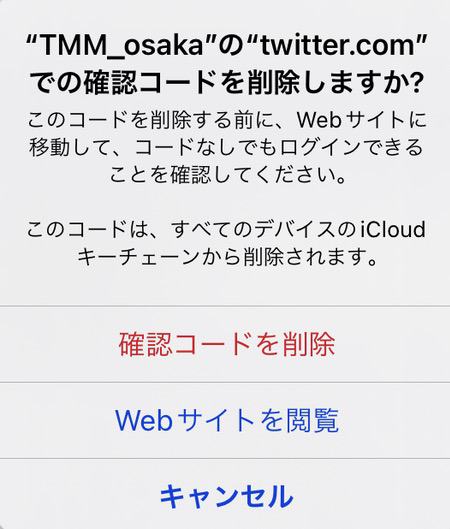
これだけで削除できる。二段階認証を無効化したい場合や間違えて違うパスワードに対して設定してしまった場合でも問題ない。
iOS15内臓の認証コードで“Google Authenticator”の不満点が解消された
今まで“Google Authenticator”を使っていて不満な点がいくつかあったが、iOS内蔵の認証コードを使うことによって全て解消された。
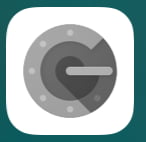
バグなし
今回のiOS15にアップデートした際、私の環境では“Google Authenticator”に登録している二段階認証コードが全て二重に重複して表示された。消えたわけではないが、不安なバグであることには変わりない。
また、以前にも一つ二段階認証コードを追加しただけなのに、同じ二段階認証コードが二重に重複して追加されることがあった。さらに、重複しているからと言って、一つ消したらもう片方も消えたのを覚えている。
安全性を高めるために利用している二段階認証アプリが原因で、下手したらログインできなくなる可能性もあった。
一方で、今のところではあるが、iOS15内臓の認証コードでは何の問題も起こっていない。かなり安心して使えている。
快適に使える
他の二段階認証アプリを使ったことがなかったので比較はできなかったが、“Google Authenticator”の使い勝手は良くないと常々思っていた。
それが今回iOSに変更して以降はかなり快適に使える。基本的に自動入力であることに加え、パスワード管理ツールに入っているパスワードごとに紐ついているので管理もしやすい。
アカウント移行問題も解決
iOS版の“Google Authenticator”でもアカウント移行できるようになっているみたいではあるが、iOS内蔵認証コードの移行はより簡単。
AppleIDに紐ついているので、他のデバイスにAppleIDでログインして、“iCloudキーチェーン”をオンにするだけ。機種変更の際もビクビクしないで大丈夫になった。